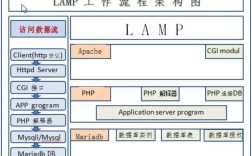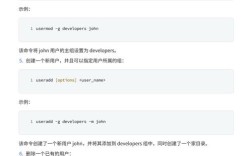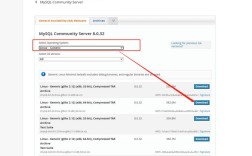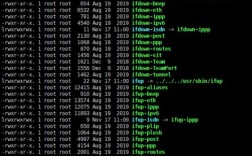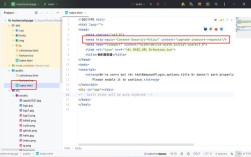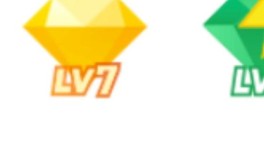在CentOS操作系统中,文件和目录的权限管理是系统安全与操作的核心之一,合理的文件权限设置可以保护系统免受未授权访问和数据泄露的风险,本文将详细介绍如何在CentOS系统中查看、修改文件和目录的权限,以及如何更改文件的所有者和所属组。
一、Linux文件权限基本概念
在Linux中,每个文件和目录都有相应的权限设置,这些权限决定了哪些用户或用户组可以对文件进行读取、写入或执行操作,文件权限分为三类:读权限(r)、写权限(w)和执行权限(x),这些权限可以分别设置给文件的所有者、所属组和其他用户。
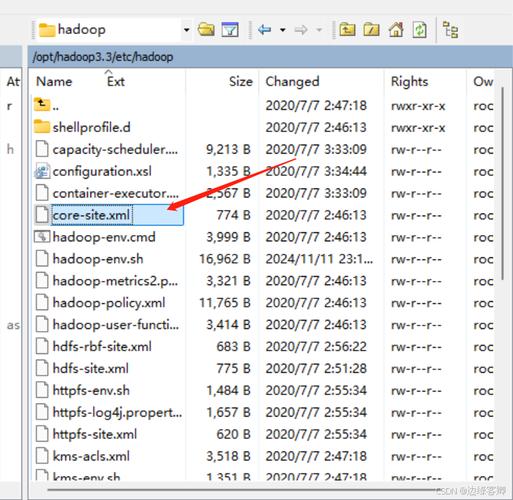
1. 权限表示法
字符表示法:使用ls l命令可以查看文件的详细权限信息,输出中,第一个字符表示文件类型(如“”表示普通文件,“d”表示目录),接下来的九个字符分为三组,每组三个字符,分别表示文件所有者、所属组和其他用户的权限。
数字表示法:每个权限对应一个数字:读(r)=4,写(w)=2,执行(x)=1,可以通过计算得到权限的数字表示,如rwxrxrx对应的数字表示是755(所有者:rwx=4+2+1=7,所属组:rx=4+0+1=5,其他用户:rx=4+0+1=5)。
二、查看文件权限
使用ls l命令可以查看文件的详细权限信息。
$ ls l filename rwxrxrx 1 root root 61234 Jan 1 12:34 filename
输出中的九个字符“rwxrxrx”表示文件的权限。
三、修改文件权限
使用chmod命令可以修改文件的权限,以下是一些常用的示例:
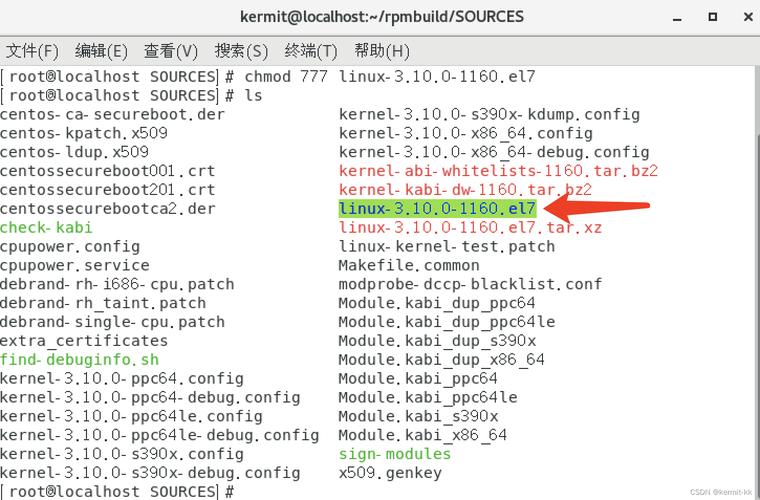
1. 使用字符表示法
给文件所有者添加执行权限 chmod u+x filename 移除文件所属组的写权限 chmod gw filename 设置其他用户只有读权限 chmod o=r filename
2. 使用数字表示法
设置文件权限为rwrr chmod 644 filename 设置目录权限为rwxrxrx chmod 755 mydir
四、修改目录权限
假设我们要修改一个名为mydir的目录的权限,使其所有者具有读写执行权限,所属组具有读执行权限,其他用户只有读权限,可以使用以下命令:
chmod 755 mydir
五、修改文件所有者和所属组
1. 修改文件所有者
使用chown命令可以修改文件的所有者,将文件myfile的所有者更改为newuser,可以使用以下命令:
chown newuser myfile
如果需要同时更改所有者和所属组,可以使用冒号分隔:
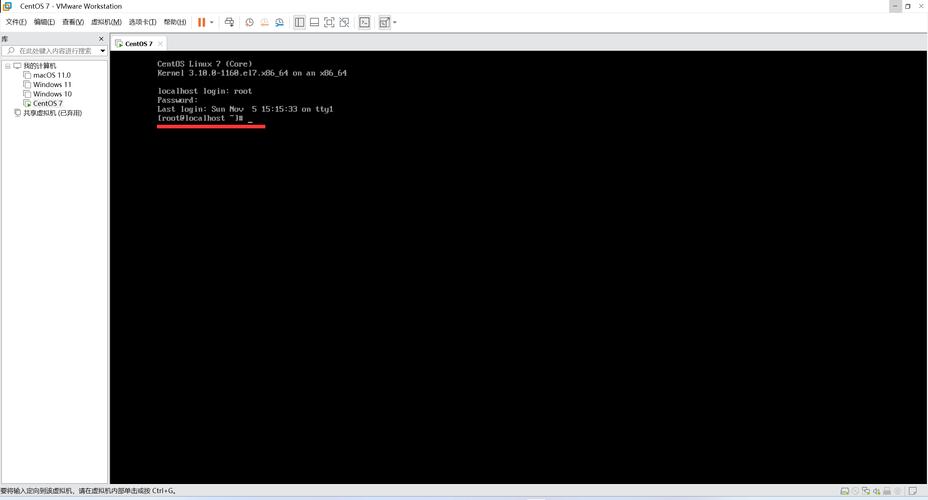
chown newuser:newgroup myfile
2. 修改文件所属组
使用chgrp命令可以修改文件的所属组,将文件myfile的所属组更改为newgroup,可以使用以下命令:
chgrp newgroup myfile
六、特殊权限
1. setuid和setgid
使用chmod命令可以设置文件的特殊权限,设置文件的setuid位:
chmod u+s filename
设置目录的setgid位:
chmod g+s directoryname
2. Sticky Bit
Sticky Bit只对目录有效,设置后可防止非目录拥有者删除目录下的文件:
chmod +t directoryname
七、实际应用示例
1. 创建新用户并设置权限
以root用户登录,然后添加一个新用户testuser并设置密码:
useradd testuser passwd testuser
给该用户添加root权限:
chmod u+w /etc/sudoers visudo /etc/sudoers
在sudoers文件中添加如下行:
Allow root to run any commands anywhere root ALL=(ALL) ALL testuser ALL=(ALL) ALL
保存并退出,最后取消sudoers文件的可写权限:
chmod uw /etc/sudoers
测试用户权限:
su testuser sudo mkdir test ls sudo rm r test
八、归纳
通过上述内容,我们了解了CentOS系统中文件权限管理的基本概念、常用命令以及实际操作方法,正确的文件权限设置不仅可以保护系统的安全性,还能防止未授权访问和数据泄露,在实际使用中,建议根据实际需求合理设置文件权限,并定期检查和更新权限设置,以确保系统的安全性。